Windows系统下,经常会有不少驱动人生用户反馈,怎么更新了电脑Windows系统后,打开各种程序,都出现字体模糊不清的情况,差点以为是自己又该换镜片了。驱动人生就为各位用户带来字体模糊不清的解决方法。
方法一:修改屏幕显示设置
步骤一:在Windows系统电脑中,在桌面空白处鼠标右键点击,找到【显示设置】;

步骤二:打开窗口后,Win10系统下找到【更改文本、应用等项目的大小】,Win11系统下找到【缩放】,将数值改为【100%】或者【125%】,用户按需选择即可。
步骤三:Win10系统中点击【高级缩放设置】,找到【允许Windows修复应用,使其不模糊】,将其开关打开;
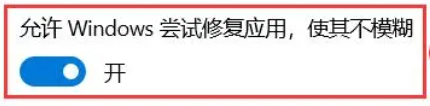
步骤四:完成【高级缩放设置后】,再返回到【显示设置】,把【显示分辨率】改为【1920x1080】即可。
方法二:显卡驱动程序更新
也有不少用户在更新了显卡驱动后,出现字体模糊的情况,可能也是由于显卡驱动安装错误导致。这时需要将电脑中原来旧的显卡驱动卸载掉,重新安装显卡驱动即可。
步骤一:下载驱动人生8;

步骤二:进入【驱动管理】界面,点击【立即扫描】,驱动人生会对电脑中的驱动进行全面扫描检测,找到相应的问题驱动,告知问题所在。
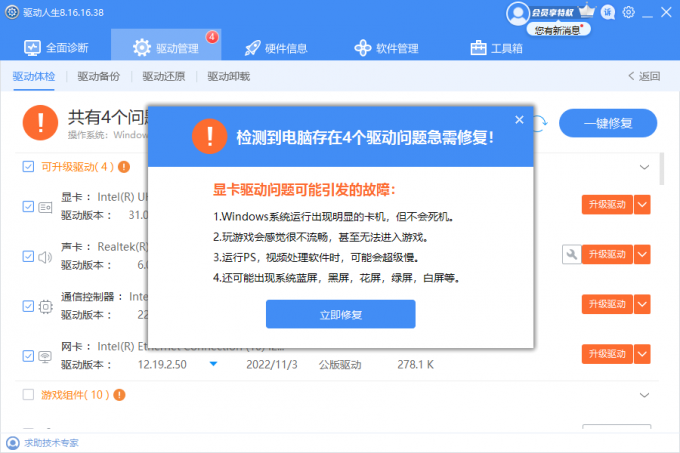
步骤三:想要卸载旧的显卡驱动,可以通过点击【驱动卸载】标签,找到显卡驱动,点击【开始卸载】,再回到【驱动体检】界面,找到【显卡】,点击【升级驱动】即可。


